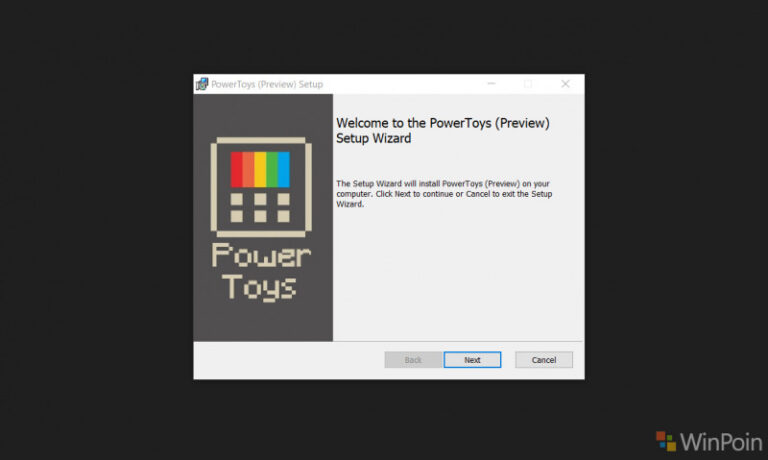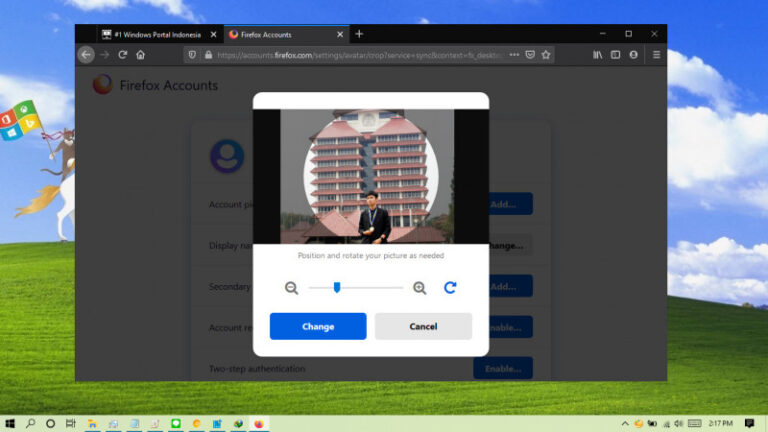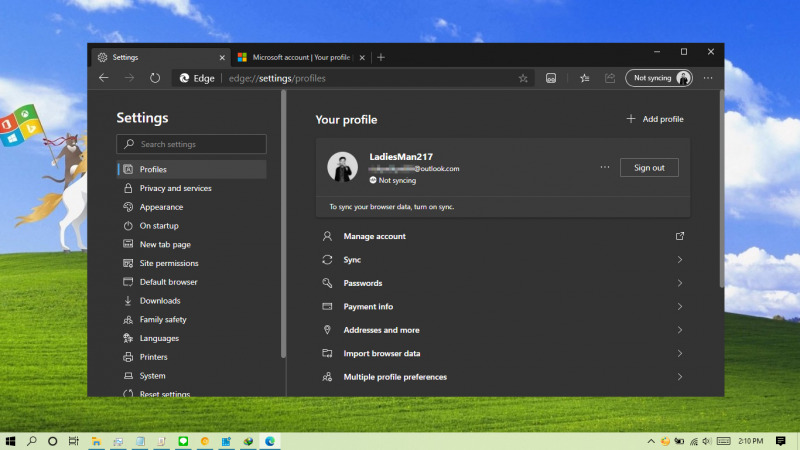
Di Microsoft Edge Chromium, kamu bisa membuat profil untuk memudahkan dalam mengatur data-data seperti password, favorites, dll pada browser sesuai dengan profil terkait.
Edge Chromium juga memungkinkan penggunanya untuk membuat satu profile lain atau lebih. Hal ini bisa kamu lakukan jika sering berbagi komputer dengan orang lain.
Artikel kali ini akan menunjukan kamu bagaimana cara mengganti foto profil yang ada di Edge Chromium.
Baca juga tutorial Edge Chromium lainnya:
- Cara Mengganti Bahasa di Edge Chromium
- Cara Mengaktifkan Focus Mode di Edge Chromium
- Cara Memblokir JavaScript pada Edge Chromium
- Cara Export Password di Edge Chromium ke File CSV
- Cara Mengaktifkan DNS over HTTPS di Microsoft Edge
- Cara Menghapus Cookie secara Otomatis ketika Keluar dari Edge Chromium
- Cara Memblokir Autoplay di Edge Chromium
- Cara Mudah Reset Edge Chromium ke Default
- Cara Mencegah Edge Chromium Berjalan secara Background
- Cara Menghapus History secara Otomatis ketika Keluar dari Edge Chromium
- Cara Mengaktifkan Windows Spellchecker di Edge Chromium
- Cara Install Tema Chrome di Edge Chromium
- Cara Mengatur Font di Edge Chromium
- Cara Install Ekstensi Chrome di Edge Chromium
Mengganti Foto Profil di Edge Chromium
- Buka browser Edge.
- Masukan alamat
edge://settings/profilespada kolom URL. - Klik opsi yang ditandai dengan tiga titik, lalu pilih opsi Edit.

- Pilih stok gambar yang kamu inginkan (sayangnya kamu belum bisa upload foto sendiri). Klik opsi Update untuk menyimpan pengaturan.
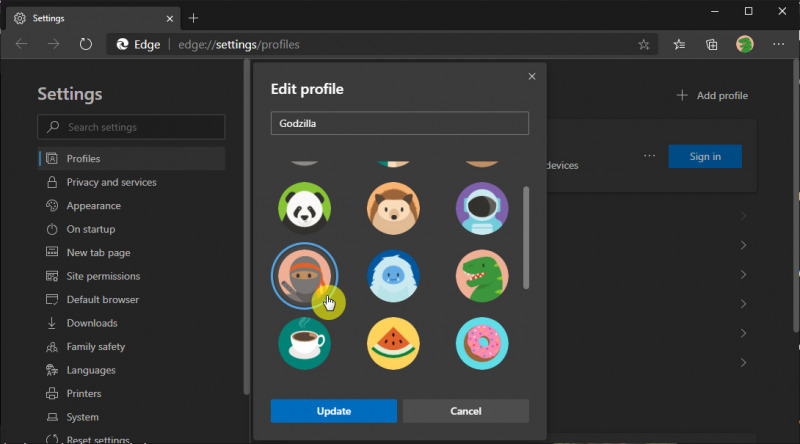
- Done.
Jika kamu menggunakan profil dengan login menggunakan akun Microsoft, maka kamu perlu menggantinya melalui website akun Microsoft.
That’s it!